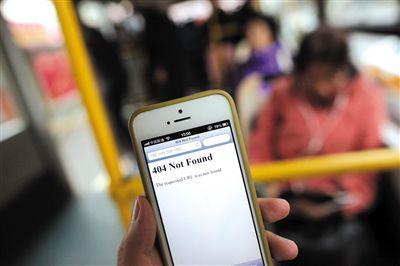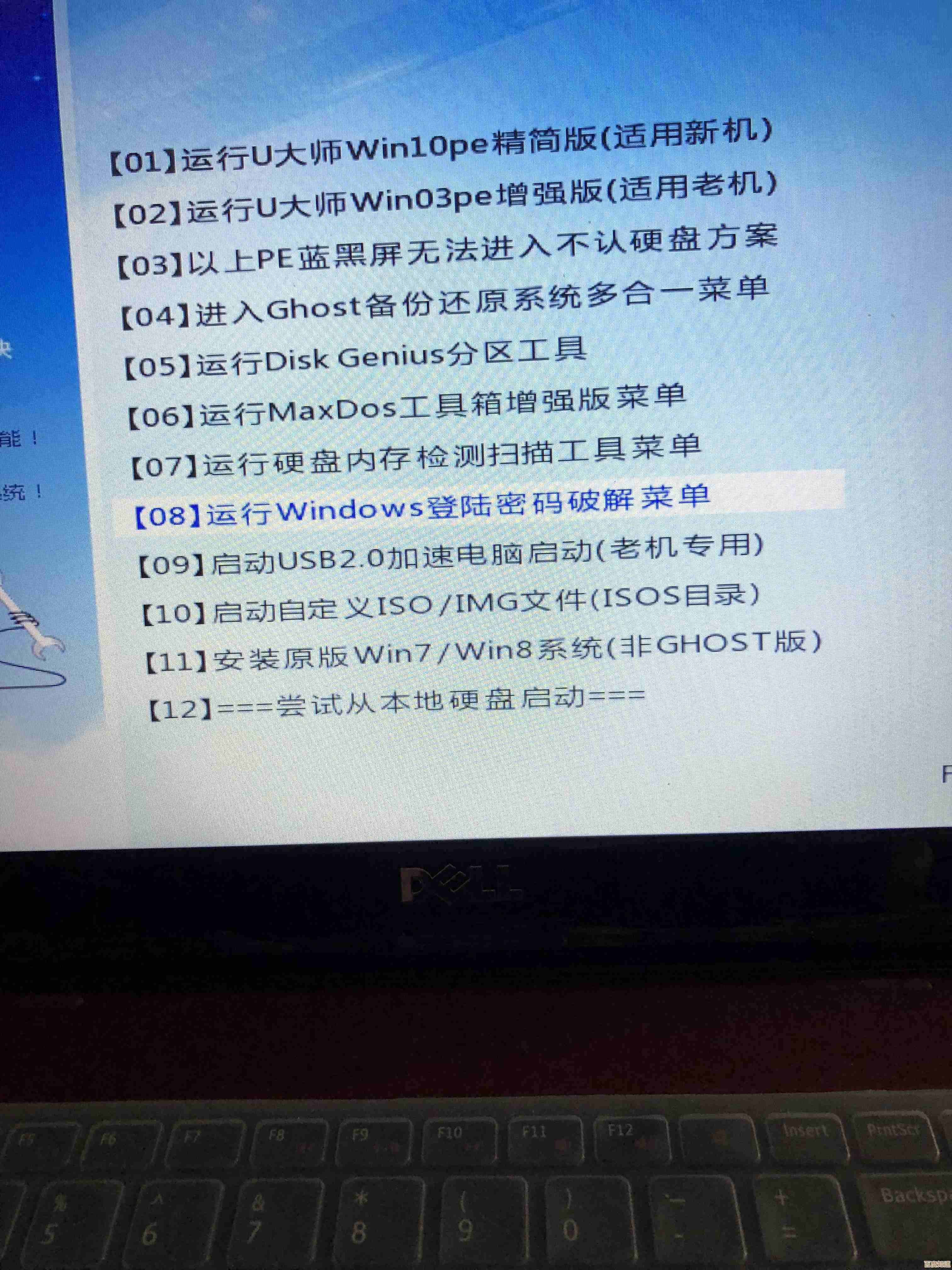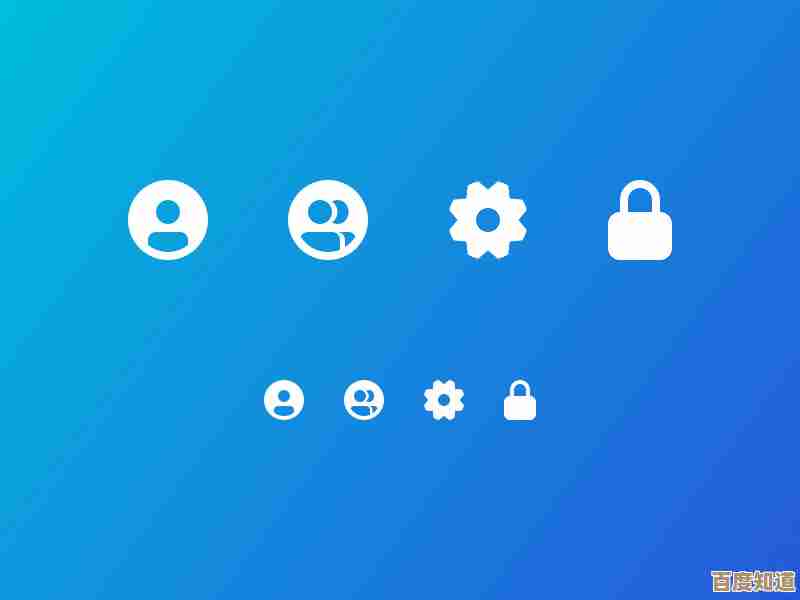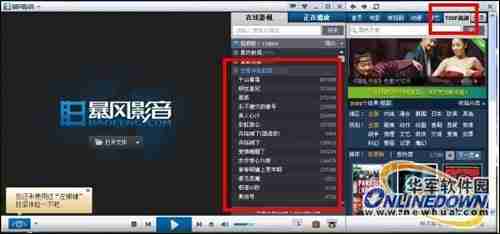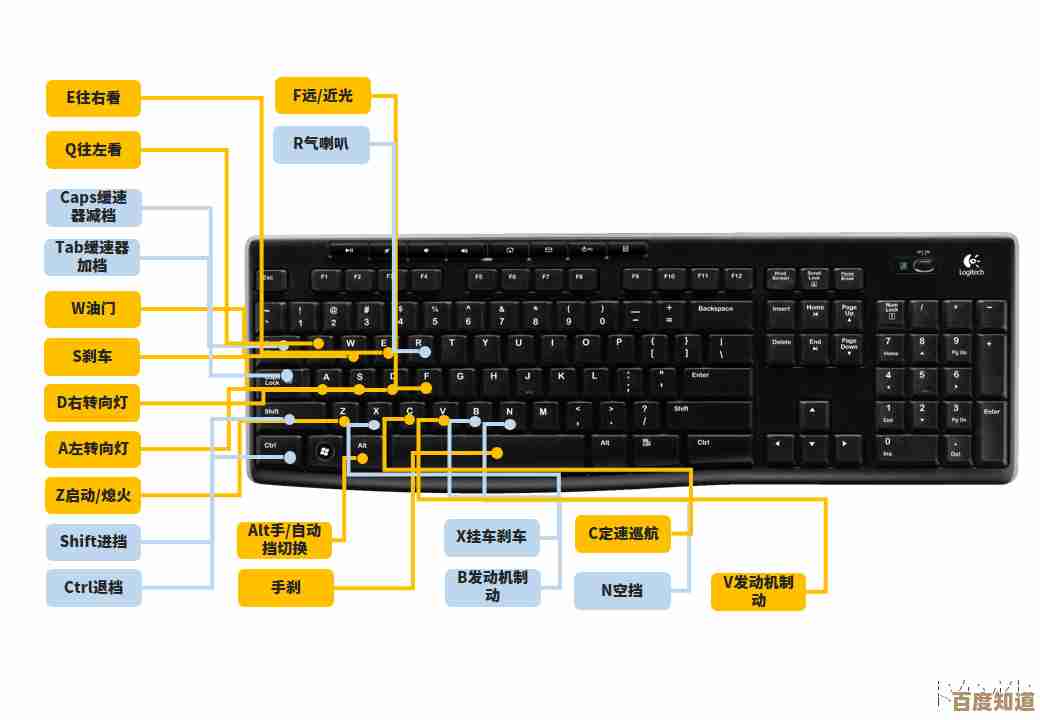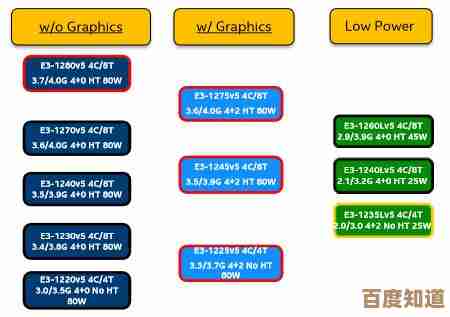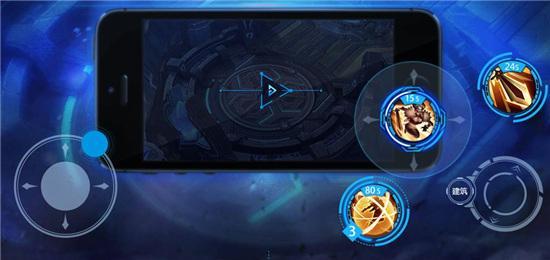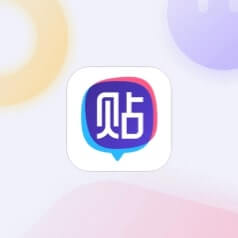如何有效处理Windows系统中设备路径或文件的访问权限问题
- 问答
- 2025-11-05 15:12:57
- 5
处理Windows系统中的文件或设备路径访问权限问题,是许多用户在日常使用电脑时都会遇到的麻烦,当你尝试打开、移动、修改或删除一个文件或文件夹,甚至访问某个设备(如U盘、外接硬盘的某个分区)时,系统弹出一个对话框,提示“您需要权限来执行此操作”或“拒绝访问”,这就意味着你当前使用的账户没有足够的权限,要有效解决这个问题,需要一步步地排查和调整。
最直接也最应该尝试的方法是使用管理员账户操作,很多时候,尤其是对系统关键区域(如C盘下的Program Files或Windows目录)进行操作时,标准用户账户权限不足,你可以尝试右键点击你想要操作的程序或文件快捷方式,然后从菜单中选择“以管理员身份运行”,如果是对文件或文件夹本身操作,可以右键点击它,选择“属性”,然后进入“安全”选项卡,这里会列出不同用户和组对该对象的权限详情,如果你发现当前登录的用户不在列表中,或者权限很少(只有“读取”等),就需要进行修改。
修改权限时,在“安全”选项卡点击“编辑”或“高级”按钮,如果是“编辑”,你可以选择你的用户名或“Users”组,然后在下方勾选“完全控制”来获取所有权限,但更常见的情况是,你需要点击“高级”按钮进入高级安全设置界面,你需要重点关注两件事:权限的所有者和权限条目。
第一,检查所有者,所有者对对象拥有最高的控制权,在高级安全设置窗口的顶部,你会看到“所有者”这一项,后面可能显示为“TrustedInstaller”或“SYSTEM”等,这常常是导致你即使有管理员账户也无法修改或删除系统文件的原因,你需要点击“更改”按钮,然后输入你的用户名(如Administrator或你当前的账户名),并勾选“替换子容器和对象的所有者”,最后点击确定,系统可能会提示你需要提升权限,确认即可,完成所有者更改后,关闭属性窗口,再次右键点击文件或文件夹打开属性,回到“安全”选项卡,此时你通常就能顺利编辑权限,为自己添加“完全控制”的权限了。
第二,仔细查看和添加权限条目,在高级安全设置界面的中部,有一个“权限条目”列表,你可以逐一查看每个条目的“访问”类型和“主体”(即哪个用户或组),如果你确认需要当前用户拥有权限,但列表里没有,可以点击“添加”按钮,然后选择主体(你的用户名),在“基本权限”里直接选择“完全控制”,或者点击“显示高级权限”进行更精细的勾选,完成后确定,同样,如果是为了彻底解决问题,建议勾选“使用可从此对象继承的权限项目替换所有子对象的权限项目”,这样可以将你设置的权限应用到该文件夹内的所有子文件和子文件夹上。
除了手动调整权限,Windows也内置了一些修复工具,如果你遇到的问题与整个用户配置文件权限混乱有关,可以尝试使用“系统文件检查器”,在开始菜单搜索“cmd”或“命令提示符”,右键点击它选择“以管理员身份运行”,然后在黑色的命令窗口中输入 sfc /scannow 并按回车,这个命令会扫描并尝试修复受保护的系统文件,有时也能间接解决因系统文件权限异常导致的问题。
另一个常见场景是处理外部存储设备,如U盘或移动硬盘,这些设备可能来自其他电脑,或者之前被特殊格式化,导致在Windows上读写受限,这种情况下,除了尝试上述获取所有权和修改权限的方法外,更根本的解决方式是检查磁盘的错误并修复权限,你可以右键点击该设备的盘符,选择“属性”,然后切换到“工具”选项卡,点击“检查”按钮(在错误检查区域),根据提示扫描并修复驱动器,这能解决一些底层的文件系统错误,这些错误有时会表现为权限问题。
如果以上方法都无效,问题可能更深层,比如与Windows的组策略设置或当前用户账户配置文件损坏有关,这时,创建一个新的本地管理员账户并重新登录尝试操作,是一个有效的排查方法,如果在新账户下问题消失,则说明原账户的配置可能存在问题。
处理Windows权限问题的核心思路是:首先尝试以管理员身份运行,若不成功,则通过文件或文件夹的属性安全设置,逐步检查并取得所有权、添加或修改权限条目,善用系统内置的修复工具,并在必要时通过创建新账户来隔离问题,整个过程需要耐心,尤其是在处理嵌套很深的文件夹时,确保权限正确继承是关键。

本文由黎家于2025-11-05发表在笙亿网络策划,如有疑问,请联系我们。
本文链接:http://www.haoid.cn/wenda/57753.html